Hỗ trợ tư vấn
Tư vấn - Giải đáp - Hỗ trợ đặt tài liệu
Mua gói Pro để tải file trên Download.vn và trải nghiệm website không quảng cáo
Tìm hiểu thêm »Viber là một ứng dụng nhắn tin và gọi điện được nhiều người sử dụng hiện nay. Để liên lạc với một người nào đó trên ứng dụng này thì chúng ta thường nhập số điện thoại để tìm kiếm tài khoản, tuy nhiên hiện nay chúng ta có thể nhanh chóng tìm kiếm tài khoản Viber mà mình cần liên lạc thì hãy nhờ bạn bè của mình gửi link liên hệ cho mình.
Nếu như bạn muốn gửi tài khoản Viber của người khác, đến cho một người nào đó, nhưng lại không biết phải thực hiện thế nào? Chính vì vậy hôm nay, Download.vn xin mời các bạn cùng theo dõi bài viết hướng dẫn chia sẻ liên hệ Viber trên máy tính và điện thoại.
Tải Viber trên Windows Tải Viber trên Mac
Bước 1: Đầu tiên tại phần mềm Viber trên PC, hãy mở cuộc trò chuyện của mình với người mà mình muốn chia sẻ liên hệ.
Bước 2: Tại nội dung của cuộc hội thoại, nhấn vào biểu tượng dấu chấm than ở góc bên phải phía trên màn hình.
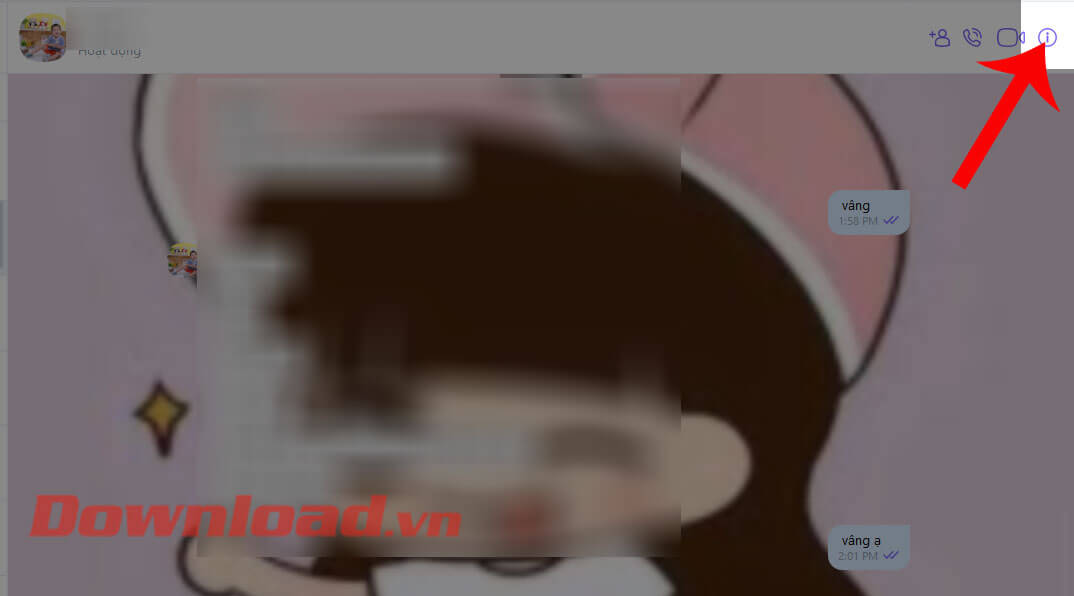
Bước 3: Ở phần ảnh đại diện của người mà mình muốn chia sẻ liên lạc với người khác, thì click chuột vào biểu tượng tài khoản.
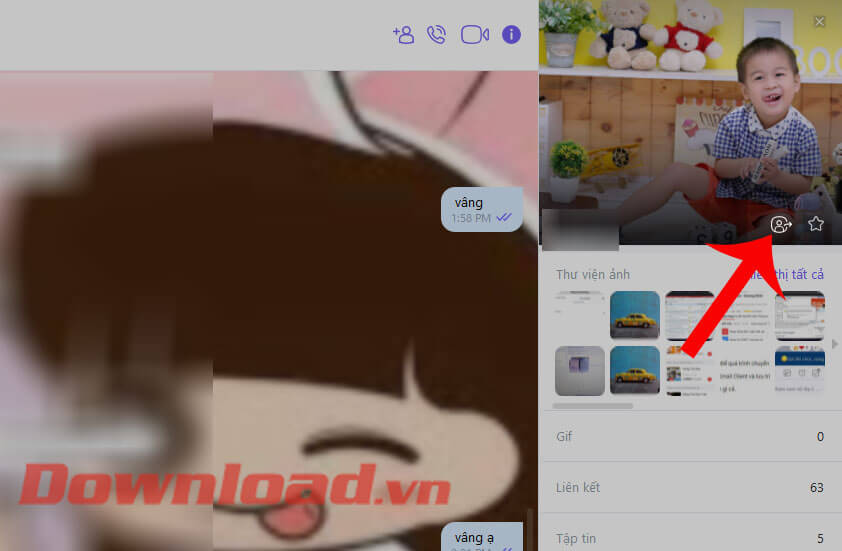
Bước 4: Tiếp theo, chọn người hoặc nhóm mà bạn muốn gửi tài khoản này đến.

Bước 5: Lúc này, tại cuộc hội thoại mà bạn gửi liên hệ đến, sẽ hiển thị đường dẫn tới tài khoản Viber mà mình đã chia sẻ.
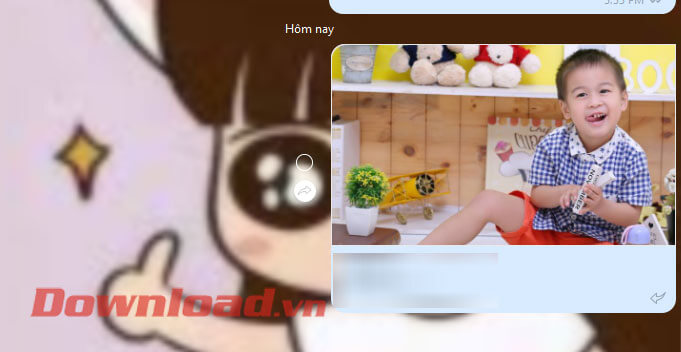
Tải Viber trên Android Tải Viber trên iOS
Bước 1: Mở ứng dụng Viber trên điện thoại lên, sau đó vào cuộc hội thoại bạn với người sẽ chia sẻ tài khoản.
Bước 2: Trong phần cuộc trò chuyện, nhấn vào biểu tượng dấu ba chấm ở góc bên phải phía trên màn hình.
Bước 3: Sau đó, ấn vào mục Thông tin trò chuyện.
Bước 4: Tại phần thông tin của cuộc trò chuyện, hãy chạm vào biểu tượng tài khoản ở phía dưới của ảnh đại diện của người mà mình đang nhắn tin.
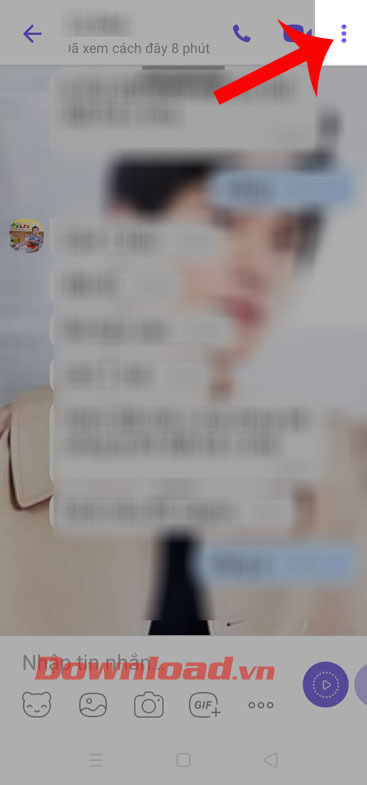
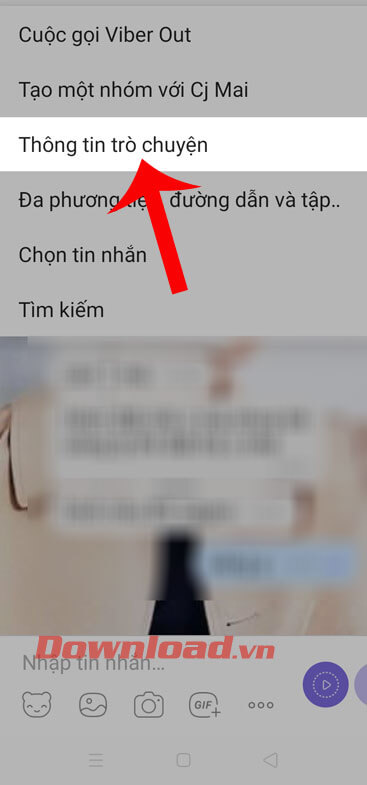
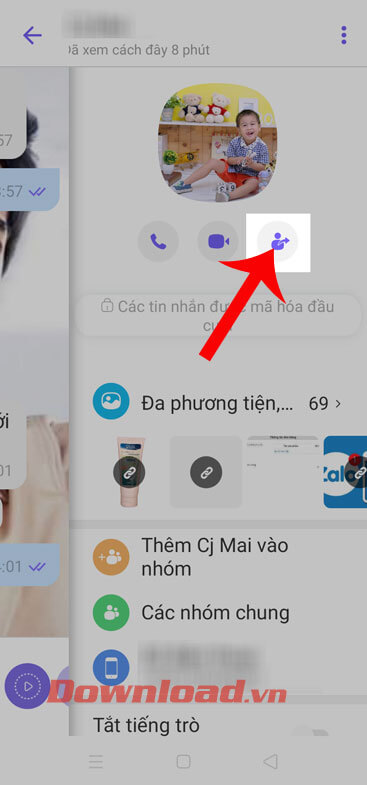
Bước 5: Tiếp theo, chọn cuộc trò chuyện mà bạn muốn gửi số liên hệ đến đó, rồi nhấn vào biểu tượng máy bay giấy ở góc bên phải ở dưới màn hình.
Bước 6: Cuối cùng, trong cuộc trò chuyện lúc này sẽ hiển thị đường link đi đến tài khoản Viber mà chúng ta vừa chia sẻ.
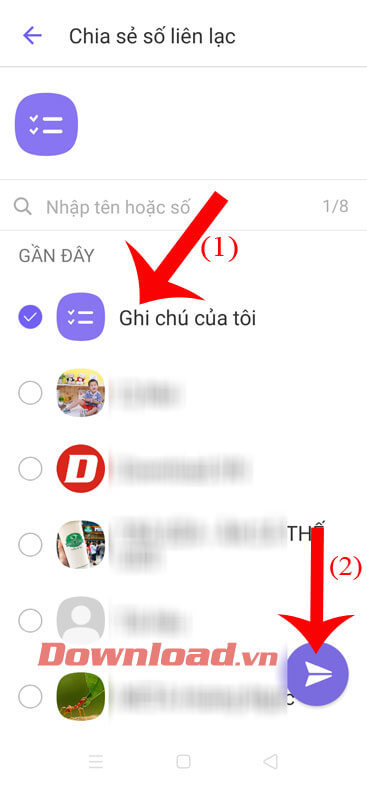
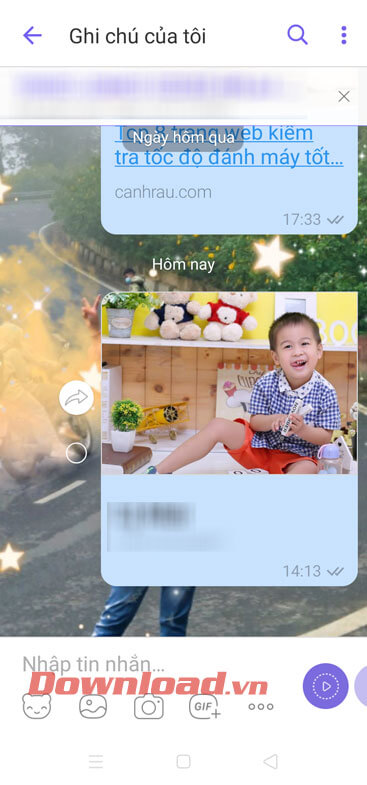
Chúc các bạn thực hiện thành công!
Theo Nghị định 147/2024/ND-CP, bạn cần xác thực tài khoản trước khi sử dụng tính năng này. Chúng tôi sẽ gửi mã xác thực qua SMS hoặc Zalo tới số điện thoại mà bạn nhập dưới đây: